Cómo reparar y reiniciar el iPhone si está atascado en el logotipo de Apple
Miscelánea / / August 05, 2021
Siempre es una pesadilla si tu iPhone se atasca en la pantalla de inicio. No estaras disponible para reinicia el iPhone. Todo lo que puedes ver es el logo de Apple. Puede suceder debido a errores del sistema que ocurren debido a la instalación de las actualizaciones beta para desarrolladores. Además, los datos dañados en el teléfono pueden hacer que el dispositivo se reinicie. Luego se atasca en la pantalla del logotipo. A menudo, las personas intentan hacer jailbreak de manera poco ética al iPhone, lo que hace que el dispositivo permanezca en la pantalla de inicio.
En esta guía, le diré algunas formas de solucionar este problema. Sé que pensarás en cómo arreglarlo cuando no puedes ingresar al dispositivo. Si tiene una Mac o PC con Windows por ahí, puede solucionarlo fácilmente. Algunas personas que pueden no ser expertas en tecnología se preocupan y corren a la tienda Apple. Seguro que la gente de Apple Care te ayudará, pero te cobrarán dinero por ello. En lugar de eso, primero puede intentar solucionar el problema por su cuenta.
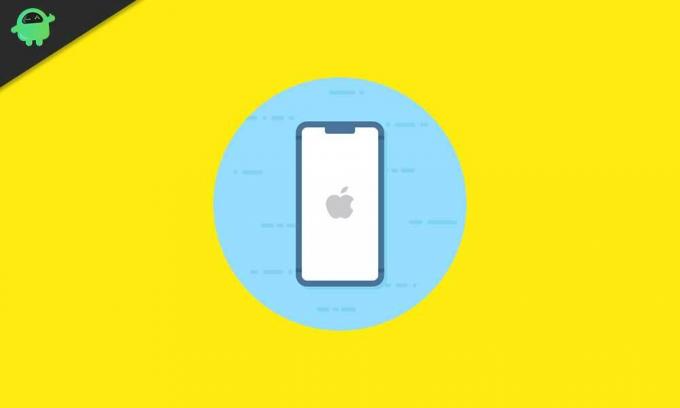
Tabla de contenido
- 1 ¿Por qué su teléfono está atascado en la pantalla del logotipo de Apple o en la pantalla negra de la muerte?
-
2 Cómo reiniciar el iPhone si está atascado en el logotipo de Apple
- 2.1 Forzar reinicio del iPhone
- 2.2 Ingrese al modo de recuperación para reiniciar el iPhone
- 2.3 Prerrequisitos
- 2.4 Pasos para ingresar al modo de recuperación
¿Por qué su teléfono está atascado en la pantalla del logotipo de Apple o en la pantalla negra de la muerte?
Dado que la mayoría de las actualizaciones de software son las culpables, es bastante evidente que los errores de software en la actualización y las fallas del sistema después de la Actualización son las causas principales. En cuanto a la pantalla negra de la muerte, la mayoría de las veces es el trabajo de aplicaciones que no tienen la autorización adecuada.
Entonces, para solucionar estos problemas, también hay más de una forma, pero se recomienda encarecidamente que realice una copia de seguridad de todo su dispositivo antes de continuar con los métodos que se mencionan a continuación.
Cómo reiniciar el iPhone si está atascado en el logotipo de Apple
Primero, comenzamos con la solución de problemas simple donde tenemos que reiniciar el dispositivo a la fuerza. Este proceso también puede funcionar bien en un iPad. Además, tenga la seguridad de que todos sus datos permanecen seguros mientras fuerza el reinicio del iPhone / iPad.
Forzar reinicio del iPhone
- Presione el botón para subir el volumen y suéltelo inmediatamente
- Luego presione el botón para bajar el volumen y suéltelo inmediatamente
- Finalmente, presione el botón de encendido hasta que la pantalla se apague
- A esto le seguirá el logotipo de Apple que aparece en la pantalla y luego el dispositivo ingresa a la pantalla de bloqueo
- Desbloquee su dispositivo usando el código de acceso y acceda a él
Nota
Para iPhone 5/6/7 series y iPhone SE 1ra generación
- Presione los botones de encendido y volumen al mismo tiempo.
- Como la pantalla se volverá negra, suelte los botones.
- Presione el botón de encendido nuevamente hasta que aparezca el logotipo de Apple.
Ingrese al modo de recuperación para reiniciar el iPhone
A continuación, hay otra forma de reiniciar el iPhone si está atascado en el logotipo de Apple. Eso es un poco técnico pero lo suficientemente simple si sabes cómo hacerlo. En esto, debe conectar su iPhone a una Mac o PC con Windows para restaurar la última actualización en el iPhone. Este método también funciona para iPad.
Prerrequisitos
- Una Macbook
- PC con Windows con la última versión de iTunes instalado
- Un conector USB
Pasos para ingresar al modo de recuperación
- Conecte el iPhone a la Mac o la PC usando el conector
- En tu iPhone8 / SE 2.a generación / X / XS / 11) presione el botón para subir el volumen y suéltelo inmediatamente.
- Del mismo modo, presione el botón para bajar el volumen y suéltelo
- Luego presione el botón de encendido hasta que en la pantalla vea support.apple.com/iphone/restore
- En iPhone serie 7, prensa bajar volumen + botón de encendido al mismo tiempo para ingresar al modo de recuperación
- Ahora, muévase a su Mac o iTunes en Windows
- Verá un mensaje que menciona Hay un problema con el iPhone que requiere ser actualizado y restaurado.

- Haga clic en Actualizar. La última versión de iOS / iPadOS se instalará en su dispositivo respectivo.
- Si su iPhone no se puede actualizar, se restaurará a la configuración de fábrica.
- La restauración recuperará todos los datos de su copia de seguridad en iCloud.
Nota
Si el proceso de restauración de la descarga de la copia de seguridad tarda más de 15 minutos, el dispositivo saldrá del modo de recuperación. No te preocupes, tienes que repetir los pasos desde el principio. Sin embargo, esto rara vez ocurre.
Entonces, eso es todo, chicos. Si desea reiniciar su iPhone porque está atascado en el bootloop, esta guía lo ayudará. Síguelo y si tienes alguna duda házmelo saber en los comentarios a continuación.
Swayam es un blogger de tecnología profesional con una maestría en aplicaciones informáticas y también tiene experiencia en el desarrollo de Android. Es un gran admirador de Stock Android OS. Además de los blogs de tecnología, le encanta jugar, viajar y tocar / enseñar guitarra.



